电池盖从下部二级控件得到必要的基础尺寸后,再对其进行细化设计即得到完整的电池盖零件。下面讲解电池盖(cell_cover)的创建过程,零件模型及相应的模型树如图8.3.70所示。

图8.3.70 零件模型及相应的模型树
Step1.创建cell_cover层。
(1)在“装配导航器”窗口中的 选项上右击,系统弹出快捷菜单(一),在此快捷菜单中选择
选项上右击,系统弹出快捷菜单(一),在此快捷菜单中选择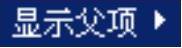
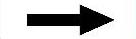
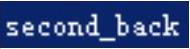 命令,系统在“装配导航器”中显示second_back部件。
命令,系统在“装配导航器”中显示second_back部件。
(2)在“装配导航器”窗口中的 选项上右击,系统弹出快捷菜单(二),在此快捷菜单中选择
选项上右击,系统弹出快捷菜单(二),在此快捷菜单中选择
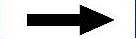
 命令,系统弹出“新建级别”对话框。
命令,系统弹出“新建级别”对话框。
(3)单击“新建级别”对话框中的 按钮,在系统弹出的“选择部件名”对话框的
按钮,在系统弹出的“选择部件名”对话框的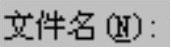 文本框中输入文件名cell_cover,单击
文本框中输入文件名cell_cover,单击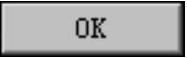 按钮,系统再次弹出“新建级别”对话框。
按钮,系统再次弹出“新建级别”对话框。
(4)单击“新建级别”对话框中的 按钮,系统弹出“WAVE组件间的复制”对话框,选取二级控件1作为要复制的几何体,单击
按钮,系统弹出“WAVE组件间的复制”对话框,选取二级控件1作为要复制的几何体,单击 按钮,系统重新弹出“新建级别”对话框。
按钮,系统重新弹出“新建级别”对话框。
(5)在“新建级别”对话框中单击 按钮,完成cell_cover层的创建。
按钮,完成cell_cover层的创建。
(6)在“装配导航器”窗口中的 选项上右击,系统弹出快捷菜单(三),在此快捷菜单中选择
选项上右击,系统弹出快捷菜单(三),在此快捷菜单中选择 命令,对模型进行编辑。
命令,对模型进行编辑。
Step2.创建图8.3.71所示的修剪体特征1。
(1)选择下拉菜单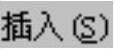
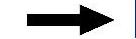

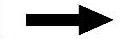
 命令,系统弹出“修剪体”对话框。
命令,系统弹出“修剪体”对话框。
(2)选取图8.3.72所示的实体为目标体和刀具体。
(3)在 区域中单击
区域中单击 按钮,调整修剪方向为Z轴正向。(www.daowen.com)
按钮,调整修剪方向为Z轴正向。(www.daowen.com)
(4)在“修剪体”对话框中单击 按钮,完成修剪体特征1的创建(隐藏刀具体)。
按钮,完成修剪体特征1的创建(隐藏刀具体)。

图8.3.71 修剪体特征1
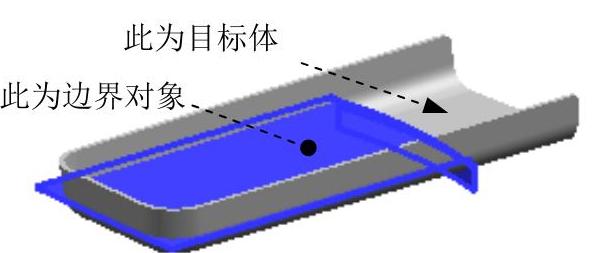
图8.3.72 选取目标体和刀具体
Step3.创建图8.3.73a所示的边倒圆特征1。
(1)选择下拉菜单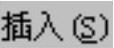
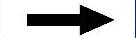

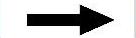
 命令(或单击
命令(或单击 按钮),系统弹出“边倒圆”对话框。
按钮),系统弹出“边倒圆”对话框。
(2)选取图8.3.73b所示的边为边倒圆参照,并在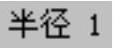 文本框中输入0.2。
文本框中输入0.2。
(3)在“边倒圆”对话框中单击 按钮,完成边倒圆特征1的创建。
按钮,完成边倒圆特征1的创建。

图8.3.73 边倒圆特征1
Step4.保存零件模型。
免责声明:以上内容源自网络,版权归原作者所有,如有侵犯您的原创版权请告知,我们将尽快删除相关内容。







